Você pode desinstalar completamente o Kubectl Backup Support, removendo todos os itens do sistema Kubernetes, juntamente com todas as configurações e dados de backup. Para reduzir o espaço nos arquivos do sistema, exclua os arquivos do Kubernetes Backup Support após remover os itens.
Para desinstalar Kubectl Mac, pode ser um pouco complicado, pois deve ser feito totalmente sem nenhum vestígio para trás. Será um desafio, especialmente para aqueles que não têm a menor idéia. Mas não se preocupe; este guia irá ajudá-lo em removendo o aplicativo corretamente.
Tudo o que você precisa fazer é lê-lo completamente e seguir cada etapa para o método que deseja usar para excluir o aplicativo.
Conteúdo: Parte 1. Como verificar se o Kubectl está instalado no Mac?Parte 2. Como faço para desinstalar completamente o Kubectl no Mac?Parte 3. Desinstalar manualmente o Kubectl no Mac com linha de comandoParte 4. Conclusão
Parte 1. Como verificar se o Kubectl está instalado no Mac?
A ferramenta de linha de comando do Kubernetes, chamada KubectlGenericName, permite que os usuários executem comandos em clusters Kubernetes. No ano de 2014, Google fez o projeto Kubernetes gratuito e acessível. Vamos aprender como verificar se o Kubectl está instalado no seu Mac antes de falarmos sobre como desinstalar completamente o Kubectl no Mac.
Para verificar se kubectl está instalado no seu Mac, você pode seguir estas etapas:
-
Terminal aberto: inicie o aplicativo Terminal em seu Mac. Você pode encontrá-lo na pasta “Utilitários” dentro da pasta “Aplicativos” ou pode usar a pesquisa Spotlight (Cmd + Espaço) para localizá-lo e abri-lo.
-
Verifique a versão do kubectl: Na janela Terminal, digite o seguinte comando e pressione Enter:
kubectl version --client. Este comando exibirá a versão do kubectl instalada em seu sistema. Se o kubectl estiver instalado, você verá o número da versão. Se não estiver instalado, você provavelmente verá uma mensagem indicando que o comando não foi encontrado. - Verifique o binário do kubectl: Alternativamente, você também pode verificar se o executável binário kubectl está presente em seu sistema. No Terminal, digite o seguinte comando e pressione Enter:
which kubectl. Se o kubectl estiver instalado, este comando exibirá o caminho para o arquivo binário kubectl. Se não estiver instalado, você não verá nenhuma saída.
Seguindo essas etapas, você pode verificar facilmente se o kubectl está instalado no seu Mac e verificar sua versão, se estiver instalada. Se o kubectl não estiver instalado, você pode instalá-lo usando um gerenciador de pacotes como o Homebrew ou baixando o binário do site oficial do Kubernetes.
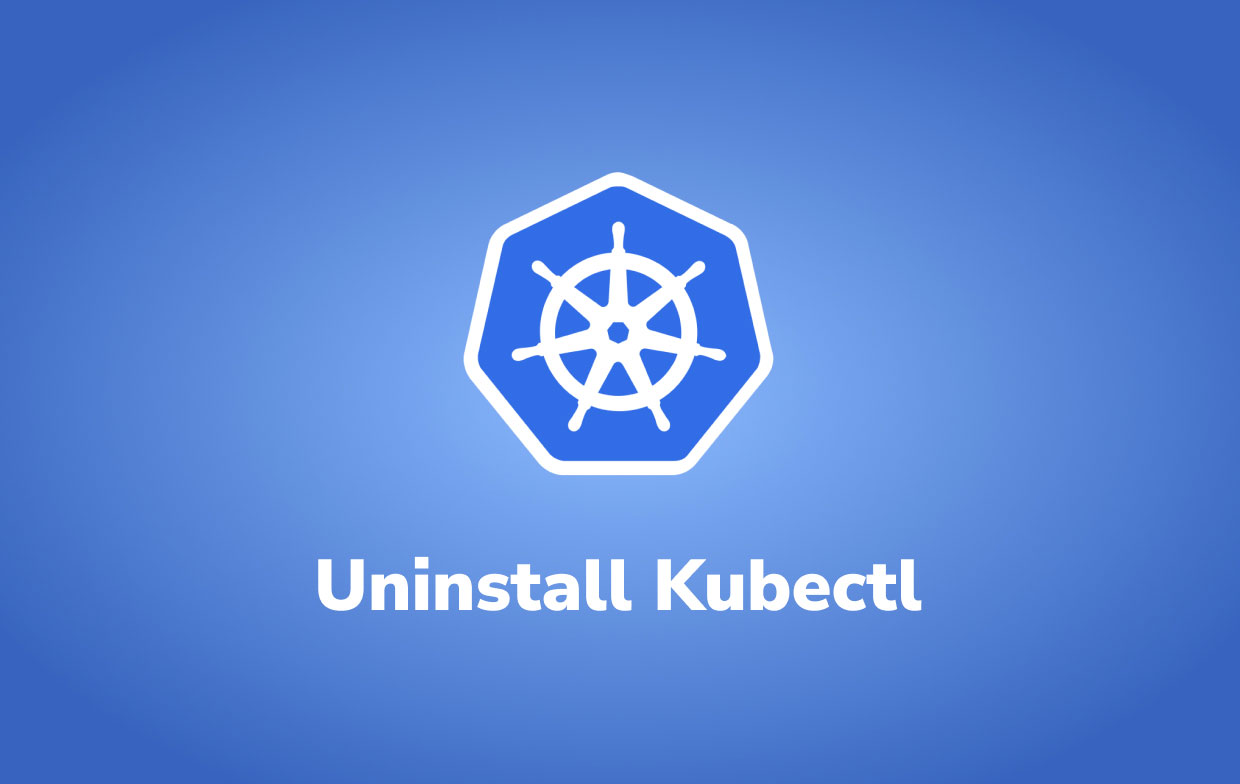
Por que alguns estão procedendo na tentativa de desinstale o Kubectl no Mac? O Kubernetes reúne os anos de experiência do Google executando os processos operacionais em escala com as melhores ideias e da comunidade. No entanto, os usuários podem ter problemas ao usar o aplicativo, como não permitir acesso a alguns recursos ou não conseguir encontrar os nós.
Para saber quais são as diferentes maneiras de remover o Kubectl do Mac, leia as seguintes partes.
Como desinstalar o Kubectl (kubernetes-cli)?
- Se você instalou o Kubernetes usando o Ubuntu apt-get, você pode tentar o “
kubeadm reset” para desconfigurar o cluster Kubernetes. Você pode desinstalar o Kubernetes com o seguinte comando e reiniciar o computador após a desinstalação:sudo apt-get purge kubeadm kubectl kubelet kubernetes-cni kube*sudo apt-get autoremovesudo rm -rf ~/.kube - E posso desinstalar o kubernetes-cli (kubectl) usando o brew? Desinstalar diretamente o kubernetes-cli pode encontrar um erro como este: “
Refusing to uninstall /usr/local/Cellar/kubernetes-cli/xx.xx.xx, because it is required by minikube, which is currently installed.” Você pode tentar desinstalar o kubectl junto com as dependências usando o seguinte comando:brew uninstall --ignore-dependencies kubernetes-cli
Parte 2. Como faço para desinstalar completamente o Kubectl no Mac?
O primeiro método que será introduzido é a remoção automática. Isso é possível usando um aplicativo especializado, como iMyMac PowerMyMac.
O PowerMyMac é conhecido por sua recursos de otimização e limpeza, além de sua Desinstalador de aplicativos. Ao usar esta função, você pode desinstale completamente o Kubectl no Mac e remova suas sobras sem ter que gastar tanto tempo procurando como fazê-lo corretamente.
Envolve apenas pequenos passos e não toma muito do seu tempo. Siga os passos abaixo para saber como desinstalar facilmente o Kubectl no Mac usando o PowerMyMac:
- Antes de poder usar o aplicativo PowerMyMac, primeiro você deve baixá-lo e instalá-lo. O software mostrará o estado atual do seu sistema quando você o iniciar pela primeira vez.
- Depois de escolher App Uninstaller, clique em SCAN. Aguarde quando a digitalização estiver concluída. Redigitalize se for absolutamente necessário.
- Depois que todos os aplicativos forem verificados, uma lista deles será exibida na tela. Escolha o KubectlGenericName app ou qualquer outro software indesejável. Você também pode procurar por Kubectl digitando seu nome na caixa de pesquisa: 'Kubectl.' Os arquivos e pastas relacionados ao Kubectl aparecerá no lado direito.
- Depois, escolha todos os arquivos associados ao aplicativo. Verifique seus arquivos novamente e clique em LIMPO para concluir o procedimento e aguarde a conclusão.
- A mensagem "Limpeza concluída" é exibida. Agora você sabe como desinstalar completamente o Kubectl no Mac.

O PoweMyMac permite que você rapidamente remova software desnecessário como o Ubuntu, Chrome ou Adobe CC no seu Mac. Também vai te ajudar otimize e acelere seu Mac excluindo arquivos inúteis, duplicados e arquivos grandes ou antigos, entre outras coisas.
Parte 3. Desinstalar manualmente o Kubectl no Mac com linha de comando
O segundo método que você aprenderá é o remoção manual do aplicativo. Caso prefira fazer dessa forma, talvez seja necessário fazer tudo por conta própria, o que significa não ter nenhuma ferramenta de terceiros.
Para desinstalar completamente o Kubectl no Mac, você deve incluir todos os seus arquivos relacionados, assim como foi dito na parte anterior. No entanto, aqui, você terá que encontrá-los todos por conta própria, o que o torna um método demorado.
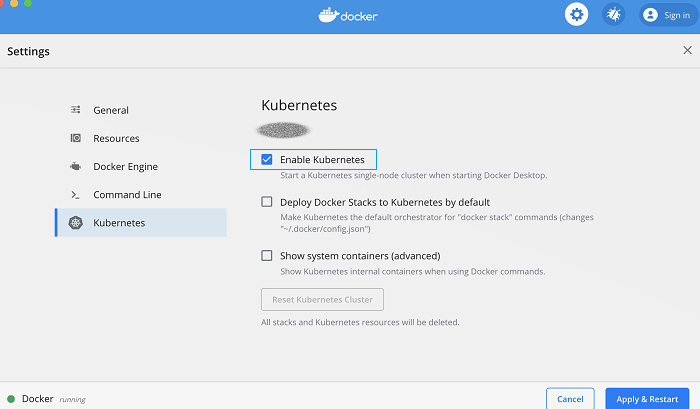
Antes de iniciar a desinstalação, você deve primeiro fazer o seguinte:
- Todos os backups agendados devem ser pausados.
- Aguarde a conclusão de todas as tarefas de backup e restauração que estão em andamento no momento.
O processo para desinstale manualmente o Kubectl no Mac é um pouco complicado. Execute as seguintes etapas na linha de comando para remover totalmente Suporte para backup do Kubernetes fora do cluster ao qual você está conectado:
- Com uma ordem de exclusão, exclua todas as imagens e duplique os backups.
- Remova todas as reivindicações de volume persistentes (PVC) utilizado para cópias de segurança. Dica: Procure os rótulos daqueles nos PVCs dos quais foi feito backup.
- Emita o seguinte comando para remover a definição de recurso customizada baas (CRD):
kubectl delete crd baasreqs.baas.io
Todos os objetos de solicitação BaasReq também são excluídos com este comando.
- Na pasta de instalação, execute o seguinte comando para remover o Kubernetes Backup Support:
./baas_install.sh -d
Para continuar, digite yes quando solicitado. Cada pod do movimentador de dados, políticas de rede e implantações são removidos com este comando.
- Opcional: execute o seguinte comando para ver até que ponto a desinstalação progrediu:
kubectl get pod -n baas
- Quando você não precisar mais do VolumeSnapshotDataSource capacidade, desative-a.
- Remova o namespace baas para apagar as diretrizes do contrato de nível de serviço (SLA) ou quaisquer outras alterações. Execute o comando abaixo:
kubectl delete namespace baas
- Opcional: Examine as informações de instalação e configuração e, se necessário, reverta quaisquer procedimentos de pré-requisito.
- Para desinstalar completamente o Kubectl no Mac, emita o seguinte comando para excluir todas as imagens do Kubernetes Backup Support no ambiente Kubernetes:
docker images -a | grep "baas" | awk '{print $3}' | xargs docker rmi -f

Parte 4. Conclusão
Mesmo depois de reinstalar o aplicativo ao enfrentar problemas, eles ainda parecem não resolvidos. E assim, outros removeriam diretamente o Kubectl ou a ferramenta de linha de comando Kubernetes do Mac.
Discutidas no artigo são as instruções completas sobre como desinstale o Kubectl no Mac. Dois métodos foram compartilhados como: desinstalação automática e manual.
Automático envolveria o uso do PowerMyMac, que é muito fácil de usar e mais conveniente que o segundo. A remoção manual do Kubectl realmente levaria muito tempo, bem como o esforço de ter que excluir tudo por conta própria.
Seja qual for o método que você escolher para desinstalar o Kubectl no Mac, sempre certifique-se de ter feito isso completamente para evitar erros futuros no seu dispositivo.



